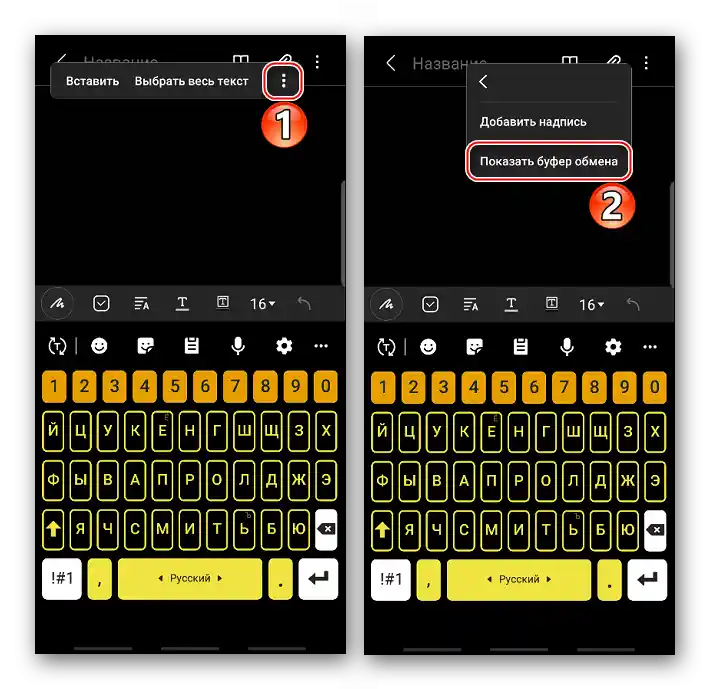Vsebina:
Način 1: Upravitelj odložišča
Odložišče (Clipboard) – posebno mesto v pomnilniku naprave za začasno shranjevanje kopiranih ali izrezanih podatkov. Običajno je tam shranjen le en objekt, zato naslednja kopija nadomesti prejšnjo, vsebina pa se po ponovnem zagonu naprave izbriše. Vendar pa je v večini Android-naprav nameščenih razširitev, namenjenih upravljanju odložišča. Upravitelj si zapomni ne le zadnje, temveč tudi prej kopirane podatke. Poglejmo, kako jih najti na pametnem telefonu podjetja Samsung.
- Odprimo aplikacijo "Sporočila", "Opombe" ali drugo. Ustrezala bo skoraj vsaka programska oprema z vgrajenim urejevalnikom besedila. Držimo območje za vnos znakov in v kontekstnem meniju izberemo "Prikaži odložišče" ali podoben element.
![Klic upravitelja odložišča na napravi Samsung]()
Upravitelja lahko pokličemo tudi s pomočjo standardne tipkovnice pametnega telefona podjetja Samsung, tako da pritisnemo ustrezno ikono.
- Namesto postavitve se bo pojavilo območje, v katerem poleg zadnjih kopiranih informacij, bodo tudi starejše kopije.Izberemo želeno zapis.
- Za čiščenje podatkov tapnemo "Izbriši vse".
- Za selektivno čiščenje dolgo pritisnemo in prikličemo kontekstni meni želenega bloka ter tapnemo "Izbriši iz odložišča".
- Če izberemo "Blokiraj v odložišču", ta specifičen zapis ne bo izbrisan.





Način 2: Korenski imenik
Enaki podatki, vendar v drugi obliki, so shranjeni na napravi v mapi "clipboard". Imenik se nahaja v sistemskem razdelku, kar pomeni, da boste potrebovali root pravice in upravitelja datotek z dostopom do korena, na primer, Total Commander. Na naši spletni strani je podroben članek o pridobitvi pravic superuporabnika na Androidu.
Podrobneje: Pridobitev Root pravic na Androidu

Vsebina mape "clipboard" se ne more uporabljati, lahko jo samo izbrišemo. Glede na to, da obstaja alternativna metoda čiščenja, opisana v prvem načinu, je težko upravičiti nevaren postopek "rootanja" naprave. Kljub temu, če so potrebni pogoji že izpolnjeni, bo iskanje imenika enostavno.
- Zagnamo Total Commander, odprejemo razdelek "Koreninska mapa", nato pa "data".
- Vstopimo v mapo "clipboard". Vse informacije, ki so prej prišle v odložišče, bodo shranjene tukaj.
- Za čiščenje tapnemo na ikone map in datotek, nato pa pritisnemo "Izbriši".



Način 3: Tretja programska oprema
Če na napravi ni upravitelja odložišča, lahko namestite zunanjo orodje, na primer, Clipboard Actions & Notes.Takšne aplikacije samodejno shranijo vse besedilo, ki je kopirano na napravi, in ponujajo dodatne možnosti za delo z njim.
Prenesi Clipboard Actions & Notes iz Google Play Trgovine
- Vse shranjene opombe bodo prikazane na glavni strani aplikacije.
- Tapnemo na ikono desno od katerekoli izmed njih in izberemo eno od predlaganih dejanj.
- Kopirano ali izrezano besedilo se bo pojavilo na obvestilnem območju pametnega telefona Samsung.
- Če potegnemo obvestilo navzdol, se odpre plošča z razpoložljivimi dejanji.
- Zapiske lahko preklapljamo s pomočjo puščic "Vlevo" in "Vdesno".